相信已经很少有人用光驱来安装操作系统了,把U盘或移动硬盘制作成系统安装启动盘即可进行操作系统安装。MS酋长之前已经陆续介绍了大量的Win10系统U盘安装盘制作工具,包括:微软官方的......
win10的pagefile.sys是什么文件?pagefile.sys文件太大如何移动到D盘中?
在C盘系统下,有一个命名为pagefile.sys的文件占用C盘太大的空间,不少用户怕删除pagefile.sys文件之后会对系统造成影响,而不少用户想要将pagefile.sys文件移动到D盘中。那么pagefile.sys是什么文件?Win10系统下pagefile.sys文件太大如何移动到D盘中?
pagefile.sys是什么文件?
pagefile.sys文件是操作系统的虚拟内存文件,如果用户经常运行大型程序,建议保留。
一、显示虚拟内存文件pagefile.sys
1、大家打开C盘,是看不到这个文件的。因为是系统保护和隐藏文件。双重保护起来了。
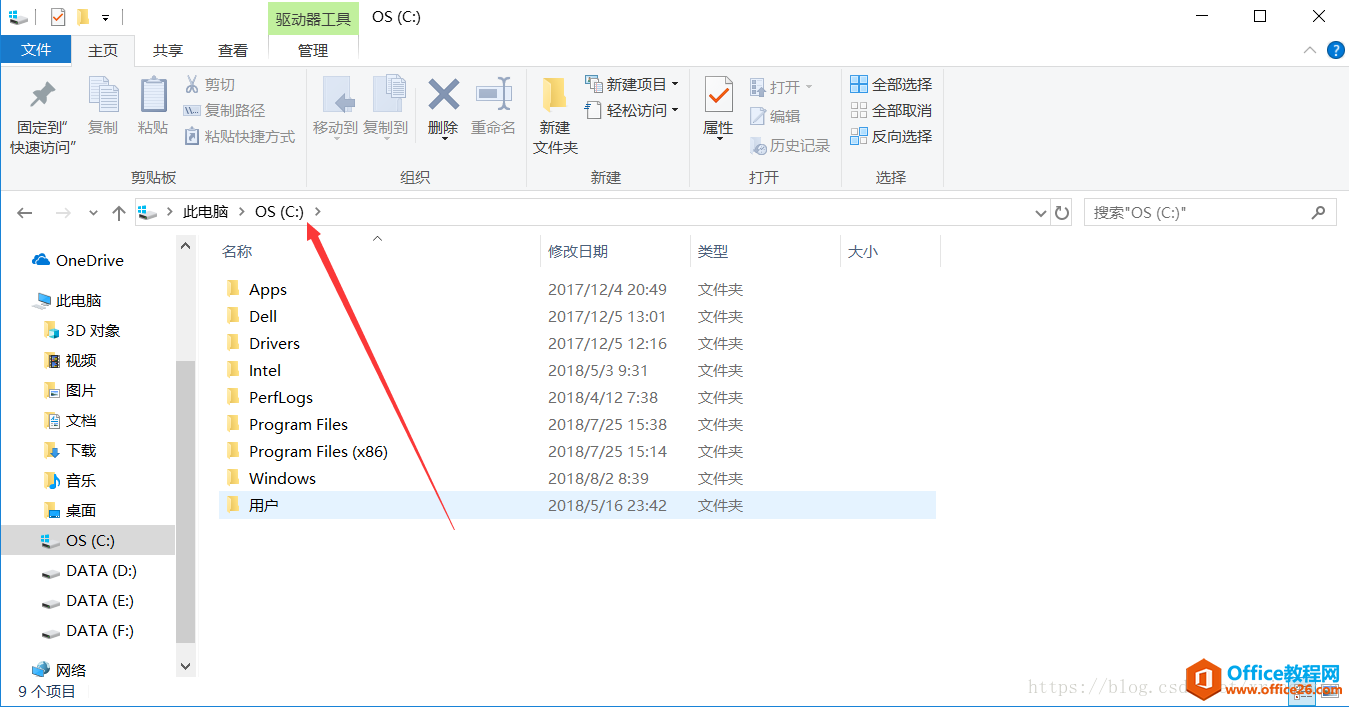
2、下一步,按图操作:
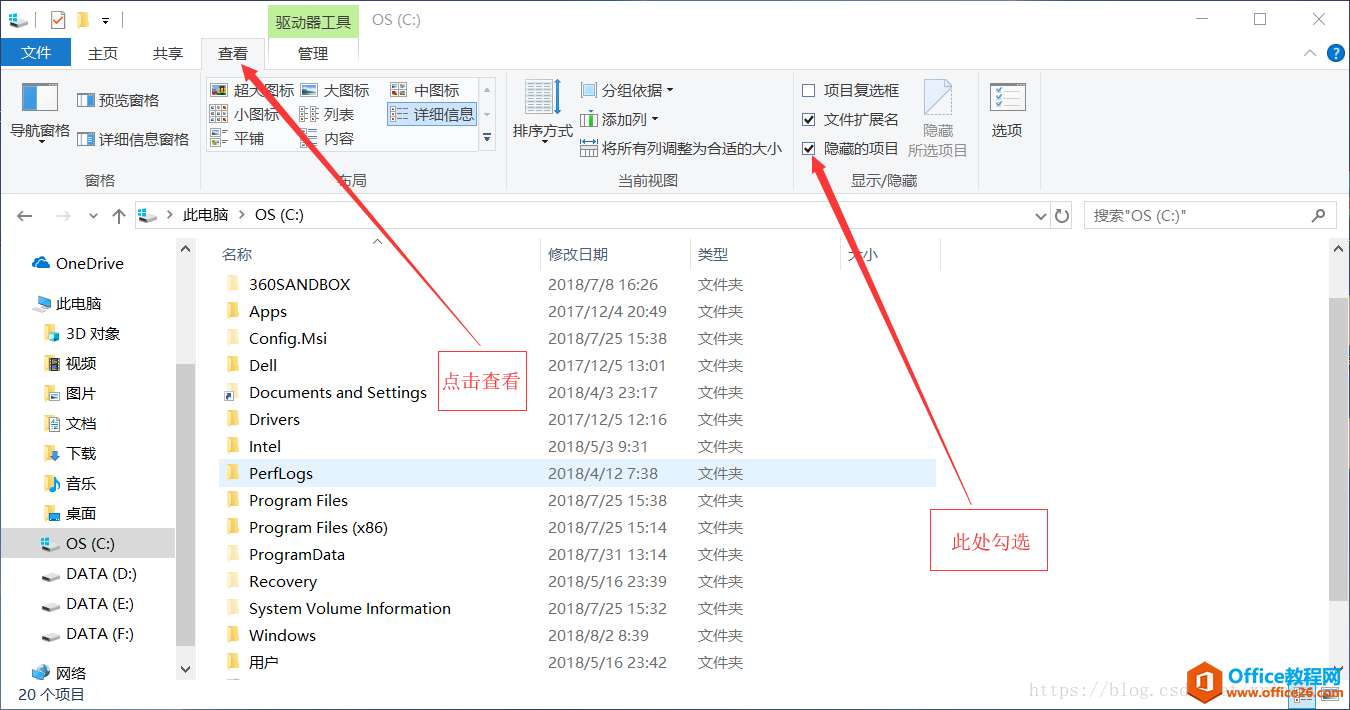
3、这时候,就能看到pagefile.sys文件了
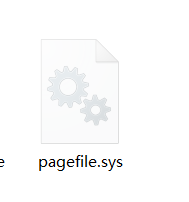
二、D盘创建虚拟内存文件
1、点击此电脑,然后右键打开属性,然后高级系统设置。
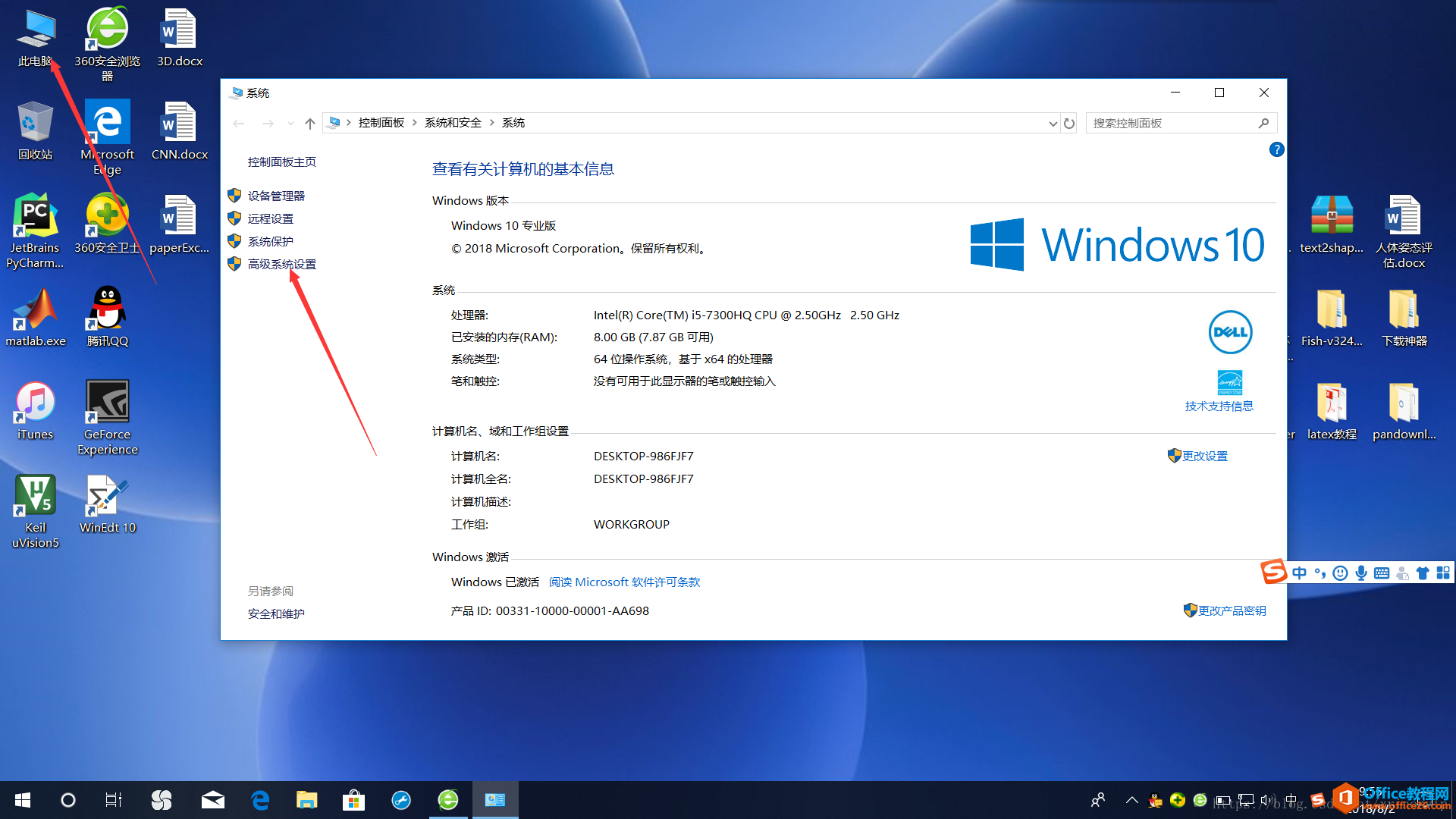
2、点击“高级”,然后点击设置。
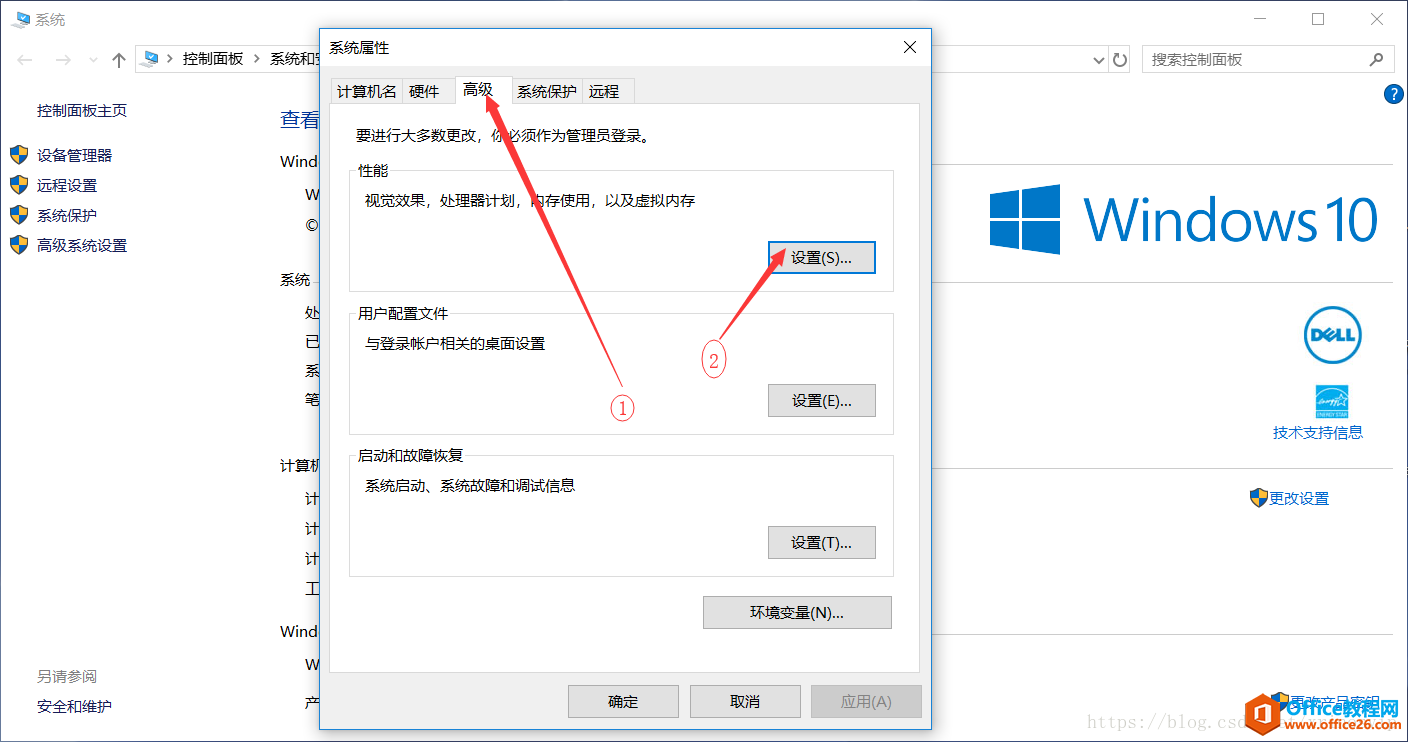
3、再次点击“高级”,然后点击更改。
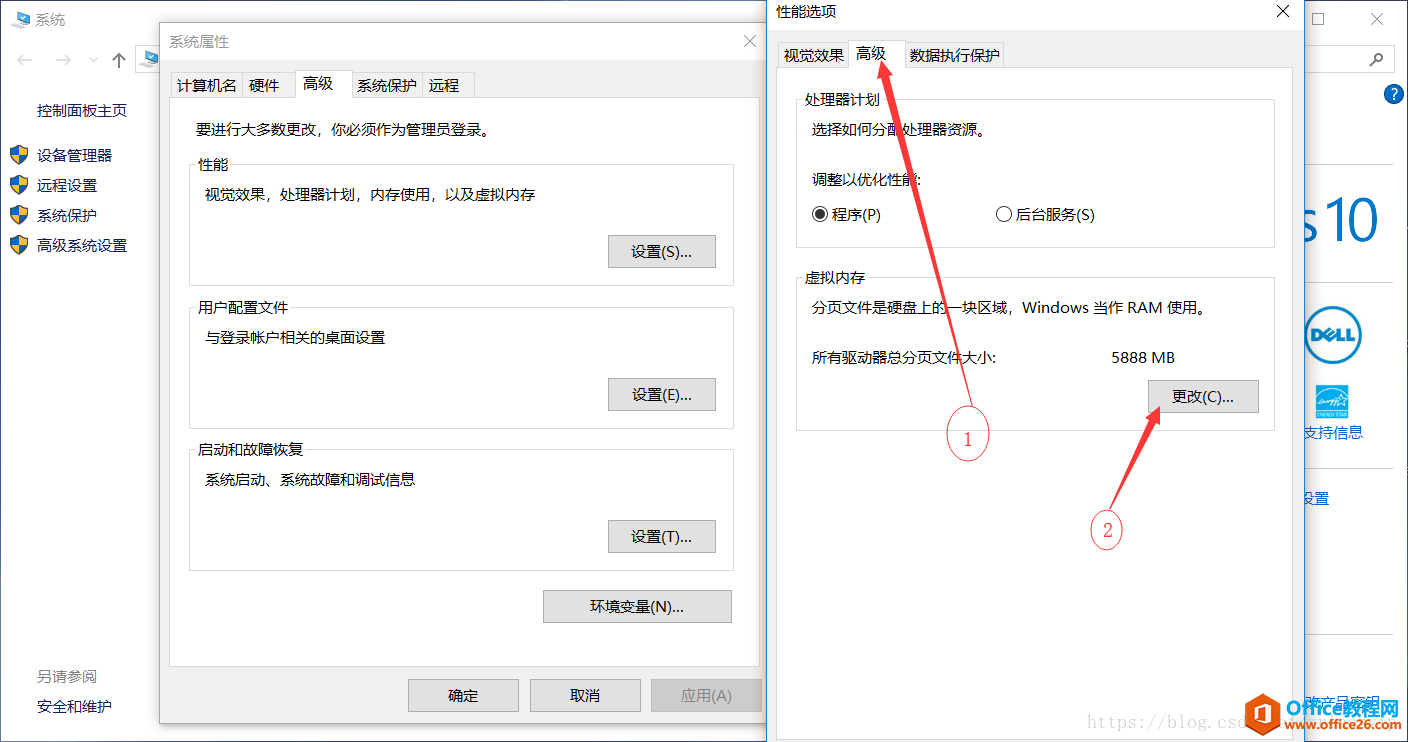
4、将默认勾选的“自动管理所有驱动器的分页文件大小”选项取消;
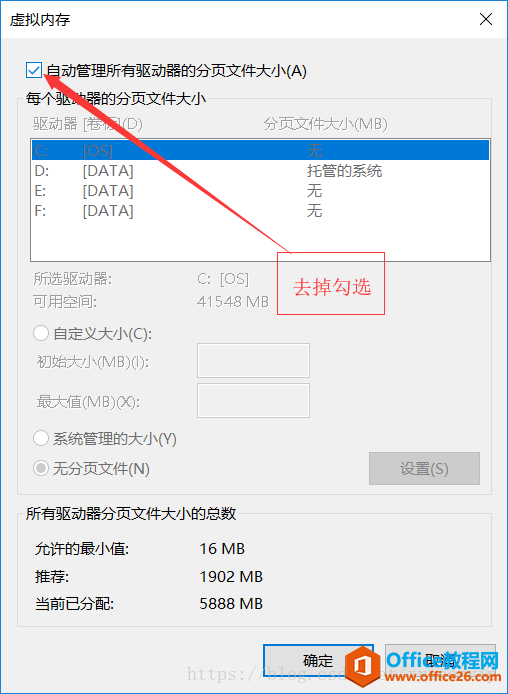
5、安装图片的顺序一步步弄好,此处创建的pagefie.sys文件与C盘的类似,自动分配大小,比较省事,
手动分配大小的方法也会给出,二者根据个人喜好选择其中一种就可以
注意:下图中C盘显示为“无”,是因为我已经配置好后才写的这篇博客,之前忘记截图了,没配置前C盘应该显示为“托管的系统”,D之所以显示为“托管的系统”,是因为我已在D盘配置好了pagefile.sys文件
NOTE:此处自动虚拟大小的方法:

NOTE:手动分配pagefile.sys的方法:

在驱动器中选择D盘,选择“自定义大小”,初始值设为“16”,最大值设为“3072”,大小根据自己的实际情况分配,当然你也可以配的更大些
6、弹出系统报告,点击“确定”重启计算机即可,到这步先别重启,选择稍后重启,还要对C盘的pagefile.sys进行配置,这一步也要重启计算机,可以配置完后再重启
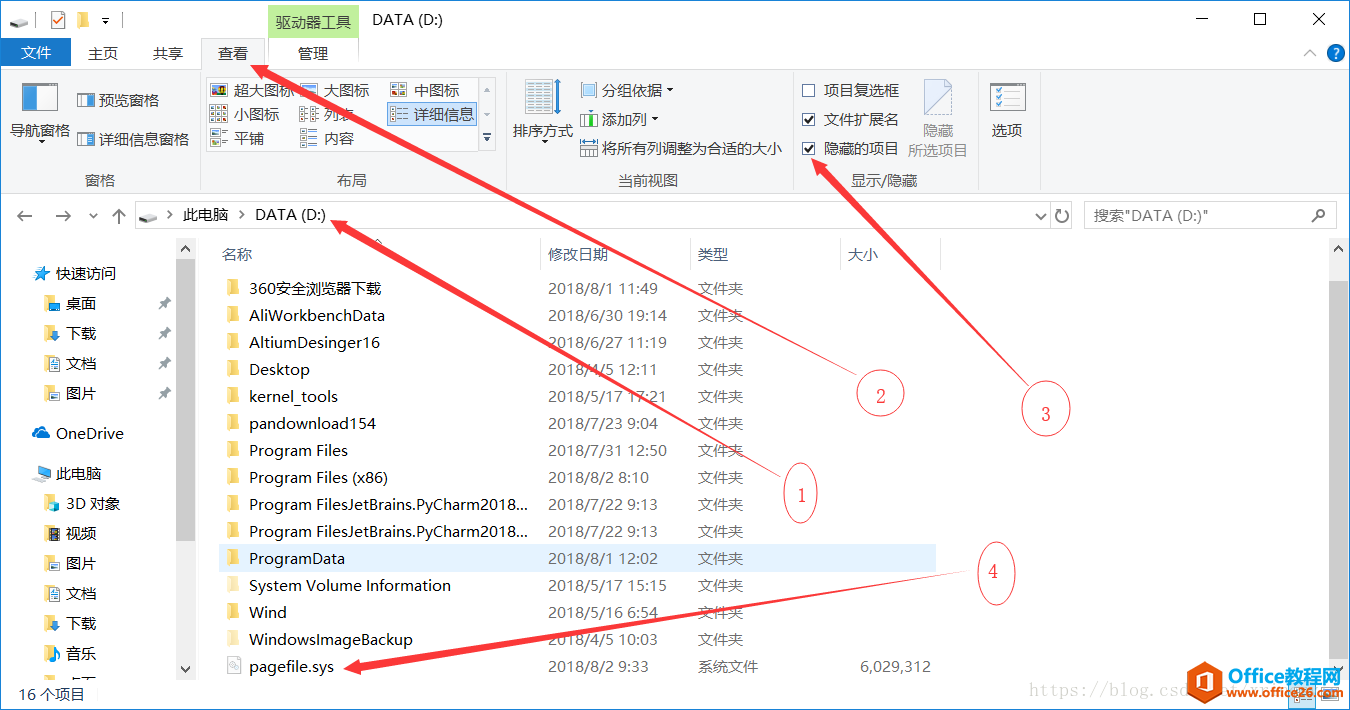
三、修改(删除)C盘虚拟内存
1、按照图片中的序号1234,一步一步来。
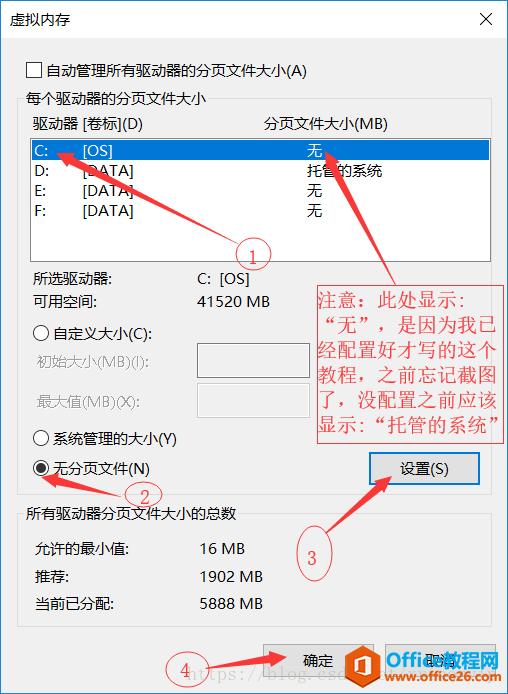
2、重启电脑,然后开机后,发现C盘的虚拟内存文件pagefile.sys文件咩有了,C盘变大了。也就是说成功了。虚拟内存现在变成在了D盘了。
标签: Win10的pagefile.sys是什么文件太大如何在
相关文章
- 详细阅读
-
如何为Win10家庭版开启组策略编辑器功能详细阅读

经常访问Win10专业网的朋友在看到需要编辑组策略的文章时,会发现,每一个教程都提供了两种方法:方法一是配置组策略;方法二是修改注册表。而两种方法的效果则是相同的。之所以这样,......
2022-04-19 316 组策略编辑器
-
Win10下如何使用DISM命令修复Windows映像详细阅读

DISM工具是一个部署映像服务和管理工具,已经陆续分享了一些DISM工具应用技巧。实际上使用DISM工具还可以修复损坏的Windows映像,下面我们来看一下微软官方的使用DISM工具修复Windows映像教程:......
2022-04-19 55 DISM命令 修复Windows映像
- 详细阅读
- 详细阅读



